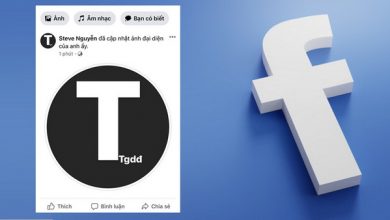Các bước đơn giản để bật chế độ tối của onenote

Nếu bạn đang tìm kiếm một không gian sống động bất cứ khi nào ghi chú vào Một lưu ý, thì bạn có thể muốn bật Chế độ tối. Tính năng này cũng có sẵn trên các phiên bản ứng dụng dành cho Mac, Windows và iOS. Và bạn có thể thay đổi giao diện của nhiều thành phần giao diện người dùng để nó cũng dễ nhìn hơn. Chế độ này không thực sự thay đổi thuộc tính của các trang của bạn, nó chỉ thay đổi cách mọi thứ xuất hiện. Điều đó bao gồm màu văn bản, ô bảng, nét mực và cả những điểm nổi bật của văn bản. Trong bài viết này, chúng ta sẽ nói về Cách bật chế độ tối của OneNote – Hướng dẫn. Hãy bắt đầu nào!
Nếu các bạn đang sử dụng Chế độ tối trong hệ điều hành được yêu thích của mình, thì chế độ này cũng nên được bật theo mặc định trong OneNote. Tuy nhiên, nếu không, thì trong hướng dẫn này, chúng tôi sẽ chỉ cho bạn cách bạn có thể bật Chế độ tối trong OneNote trên tất cả các nền tảng chính.
Cách bật chế độ tối OneNote
Windows 10
Để bật Chế độ tối trong ứng dụng OneNote trong Windows 10, bạn sẽ phải truy cập một vài menu từ bên trong ứng dụng. Bạn sẽ muốn chuyển đến góc trên bên phải của cửa sổ ứng dụng OneNote, sau đó nhấn Cài đặt và hơn thế nữa và sau đó nhấp vào Cài đặt theo dõi bởi Tùy chọn. Khi bạn làm điều đó, bạn sẽ phải chọn Màu sắc trong ngăn Tùy chọn. Bạn có thể chọn Ánh sáng để giữ chế độ mặc định hoặc bạn cũng có thể chọn Tối để bật Chế độ tối. Nếu bạn cần, thì bạn cũng có thể chọn Sử dụng Chế độ Windows của tôi nếu bạn muốn OneNote cũng sử dụng cài đặt tùy chọn màu hiện có của bạn từ Windows 10.
macOS | Chế độ tối OneNote
Chà, với OneNote trên MacOS, câu chuyện lại khác. OneNote thực sự xuất hiện dựa trên tùy chọn hệ thống của bạn trong macOS. Nếu bạn muốn sử dụng Chế độ tối với OneNote, thì máy Mac của bạn phải chạy với MacOS 10.14 trở lên. Điều này có nghĩa là bạn không thực sự cần thay đổi bất kỳ cài đặt nào trong OneNote. Thay vào đó, bạn sẽ phải định cấu hình cài đặt trong máy Mac của mình. Hãy xem làm thế nào.
- Chọn Tùy chọn hệ thống trên menu Apple.
- Ở dưới cái Tùy chọn hệ thống, sau đó nhấn vào Chung.
- Bật Tối chủ đề theo Vẻ bề ngoài.

- Sau đó, mở ứng dụng OneNote và chủ đề cũng sẽ tự động được thay đổi thành Chế độ tối.
iOS và iPadOS | Chế độ tối OneNote
Một tính năng thực sự hữu ích về Chế độ tối là nó dễ nhìn vào mắt bạn và giúp bạn tập trung vào công việc của mình. Để bật Chế độ tối trong OneNote cho iPhone hoặc iPad:
- Đi tới Cài đặt
- Sau đó xác định vị trí Giao diện
- Chọn Tối.
Điều quan trọng cần lưu ý là Chế độ không chỉ thay đổi thuộc tính trang OneNote mà chỉ thay đổi cách mọi thứ xuất hiện trên màn hình. Điều đó bao gồm cả màu văn bản, điểm đánh dấu văn bản, nét mực và ô bảng. Hãy xem nào
- Mở khóa thiết bị iOS của bạn (iPhone hoặc iPad) và đi đến ‘Cài đặt‘.
- Chọn ‘Độ sáng màn hình‘ tiết diện.
- Trong phần ‘Giao diện’, các bạn sẽ tìm thấy hai tùy chọn,
- Ánh sáng
- Tối
- Chọn ‘Tối‘để bật chế độ tối OneNote.
Bạn cũng có thể đặt ‘Chế độ tối‘để tự động bật vào lúc hoàng hôn hoặc vào một thời điểm cụ thể. Đối với điều này, bạn cần làm theo quy trình như được mô tả ở trên nhưng chọn tùy chọn ‘Tự động’ trong ‘Độ sáng màn hình‘. Sau đó, nhấp vào ‘Kế tiếp‘và chọn’Tùy chọn‘để đặt lịch biểu ưa thích của bạn cho Chế độ tối.
Để thay thế cho phương pháp trên, bạn cũng có thể sử dụng Trung tâm điều khiển của iPhone để nhanh chóng bật hoặc tắt Chế độ tối bất kỳ lúc nào. Nếu bạn sở hữu iPhone X trở lên, hãy kéo xuống từ góc trên bên phải của iPhone, sau đó nhấp và giữ thanh điều khiển độ sáng trong một giây.

- Nhanh chóng, ở cuối điều khiển độ sáng, bạn sẽ tìm thấy ba tùy chọn,
- Chế độ tối đang tắt
- Ca đêm
- Giai điệu thật
- Chỉ cần nhấp vào vòng tròn ‘Chế độ tối’ để bật tùy chọn.
Bây giờ, khi bạn mở OneNote trên iPhone của mình, nó sẽ xuất hiện ở Chế độ tối.
Android
Cuối cùng, có cả Android. Bật Chế độ tối trên OneNote cho Android cũng giống như macOS và iOS. Thật không may, không có công tắc chuyên dụng và thiết bị của bạn sẽ phải có tính năng Chế độ tối để nó hoạt động thực sự. Điều này có nghĩa là bạn sẽ phải chạy Android Pie trở lên, điều này không thực sự tương thích với tất cả các điện thoại Android. Việc bật Chế độ tối trong Android sẽ khác nhau tùy theo nhà sản xuất thiết bị của bạn, tuy nhiên, Hãy xem chúng tôi đã thực hiện như thế nào trên Pixel 3XL chạy Android 10 gốc của chúng tôi.

- Trên thiết bị Android của bạn, hãy truy cập Cài đặt.
- Chọn Trưng bày.
- Ở dưới cái chủ đề, bạn phải chọn Chủ đề tối.
- Với chủ đề tối được bật, bạn cần mở ứng dụng OneNote và ứng dụng nền sẽ tự động được làm tối.
Sự kết luận
Được rồi, đó là tất cả mọi người! Tôi hy vọng các bạn thích bài viết này về chế độ tối của OneNote và cũng thấy nó hữu ích cho bạn. Cung cấp cho chúng tôi phản hồi của bạn về nó. Ngoài ra nếu các bạn có thêm thắc mắc và các vấn đề liên quan đến bài viết này. Sau đó, hãy cho chúng tôi biết trong phần bình luận bên dưới. Chúng tôi sẽ liên hệ lại với bạn trong thời gian ngắn.
Có một ngày tuyệt vời!
Cũng thấy: Cách đặt IP tĩnh trên Windows 10 – Hướng dẫn